Adobe Illustrator Cap. 6 Herramienta PLUMA PANEL DE CONTROL @ADNDC @adanjp
Summary
TLDREn este tutorial, Adam JP explora en profundidad las propiedades avanzadas de la herramienta Pluma en Adobe Illustrator, enseñando desde la configuración del grosor de trazo hasta el uso de perfiles de línea y gradientes. Además, explica cómo personalizar las flechas, aplicar líneas discontinuas, y ajustar vértices para crear trazos precisos. A lo largo del video, se muestran diversas opciones de personalización para los trazos, como el control de la opacidad y la aplicación de transparencias, ofreciendo herramientas para dominar el diseño vectorial. Finalmente, Adam invita a los usuarios a seguir los tutoriales semanales en sus redes sociales.
Takeaways
- 😀 La herramienta pluma en Adobe Illustrator permite trabajar con trazos y vectores de manera precisa, facilitando el diseño de gráficos y formas complejas.
- 😀 En el video se explica cómo ajustar el grosor del trazo, lo cual se realiza desde el panel de trazo en la parte lateral derecha de la interfaz.
- 😀 Los remates de los trazos permiten elegir entre un extremo plano, redondeado o proyectado, lo que afecta cómo termina cada línea.
- 😀 Los vértices pueden ser modificados, permitiendo que los bordes sean biselados, curvos o puntiagudos, según las necesidades del diseño.
- 😀 Se muestra cómo trabajar con líneas discontinuas, donde se pueden personalizar el largo de los guiones y los espacios entre ellos.
- 😀 La opción de 'alinear los guiones' permite ajustar las longitudes de los segmentos de la línea para que encajen correctamente en los ángulos o finales de los trazos.
- 😀 Las flechas en los extremos de los trazos pueden ser personalizadas, eligiendo el tipo de flecha y su dirección, lo que ayuda a dar un toque visual adicional.
- 😀 La herramienta también permite ajustar el perfil de la línea, creando variaciones en el grosor de manera continua a lo largo del trazo.
- 😀 Los degradados pueden aplicarse a los trazos, permitiendo la transición de colores de manera lineal o radial, y se pueden personalizar los colores y la opacidad.
- 😀 Se menciona la importancia de mantener configuraciones de trazo por defecto cuando se inicia un nuevo trabajo, para evitar que las propiedades anteriores se queden activas de manera no deseada.
Q & A
¿Qué tema se aborda en este tutorial?
-El tutorial se centra en la herramienta 'Pluma' de Adobe Illustrator, específicamente en su panel de control y en las propiedades avanzadas de los trazos.
¿Qué es lo que se revisó en el video anterior sobre la herramienta Pluma?
-En el video anterior se explicaron las propiedades básicas de la familia de la herramienta Pluma.
¿Qué función cumple el menú de trazo en Adobe Illustrator?
-El menú de trazo permite ajustar características como el grosor, los remates de los trazos (planos, redondeados o proyectados), y la alineación del trazo, entre otros.
¿Qué es un remate en el contexto de un trazo?
-El remate es el extremo del trazo y puede configurarse como plano, redondeado o proyectado, dependiendo de la opción seleccionada.
¿Cómo se ajusta la línea discontinua en Adobe Illustrator?
-La línea discontinua se ajusta mediante el control del tamaño de los guiones y los espacios entre ellos. Se pueden modificar tanto los puntos de guion como el espacio entre ellos para personalizar la apariencia del trazo.
¿Cuál es la diferencia entre las opciones de 'alinear los guiones' y 'ajustar los ángulos' en el trazo?
-'Alinear los guiones' ajusta el inicio y fin de los guiones para que encajen perfectamente, mientras que 'ajustar los ángulos' permite que los guiones se ajusten a los ángulos de la línea de manera más precisa.
¿Cómo funcionan las puntas de flecha en Adobe Illustrator?
-Las puntas de flecha se añaden al final de un trazo, y se puede elegir entre diferentes estilos de flechas. Además, se pueden ajustar su tamaño y alineación, tanto al inicio como al final del trazo.
¿Qué es un perfil de trazo y cómo se utiliza?
-Un perfil de trazo permite variar el grosor de la línea a lo largo de su extensión, creando un efecto de anchura variable, similar a los perfiles en CorelDRAW.
¿Qué es un degradado en Adobe Illustrator y cómo se aplica a un trazo?
-Un degradado es una transición suave entre colores. Se puede aplicar a un trazo en Illustrator, permitiendo modificar colores y ajustar la dirección del degradado, ya sea lineal o radial.
¿Cómo se pueden añadir transparencias a un trazo en Illustrator?
-Se puede agregar transparencia a un trazo utilizando la opacidad en la barra de opciones. Además, se puede aplicar una máscara para crear efectos más avanzados de transparencia, similar a lo que se hace en Photoshop.
Outlines

This section is available to paid users only. Please upgrade to access this part.
Upgrade NowMindmap

This section is available to paid users only. Please upgrade to access this part.
Upgrade NowKeywords

This section is available to paid users only. Please upgrade to access this part.
Upgrade NowHighlights

This section is available to paid users only. Please upgrade to access this part.
Upgrade NowTranscripts

This section is available to paid users only. Please upgrade to access this part.
Upgrade NowBrowse More Related Video

Adobe Illustrator Cap. 7 Practica con herramienta PLUMA @ADNDC @adanjp

Adobe Illustrator Cap. 14 Vectorizando dibujo 2/2 @ADNDC @adanjp
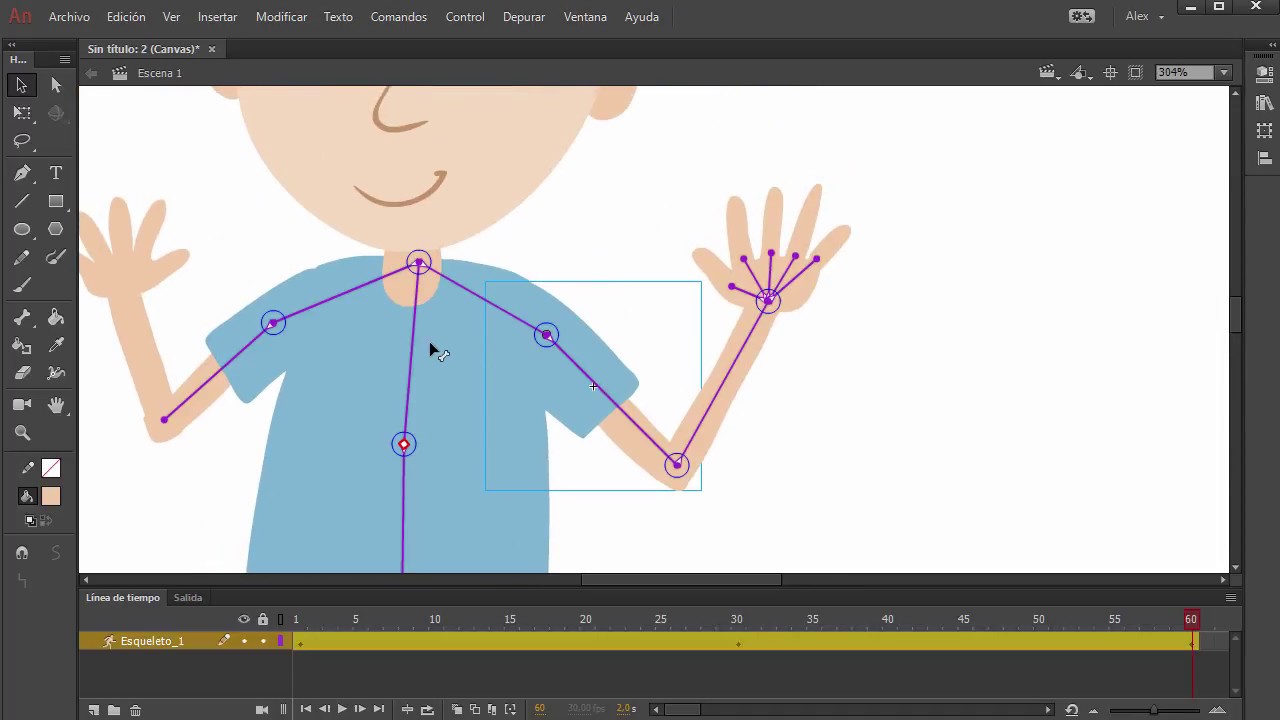
Animación con Huesos en Adobe Animate CC

Curso Inkscape 2022 -Crear y editar trazos

Como usar Photoshop Curso básico aprende gratis de las herramientas conceptos retoques adobe cs6 cc

Modelo con Inteligencia Artificial (Hiperrealista) con Consistencia TUTORIAL PASO A PASO
5.0 / 5 (0 votes)
